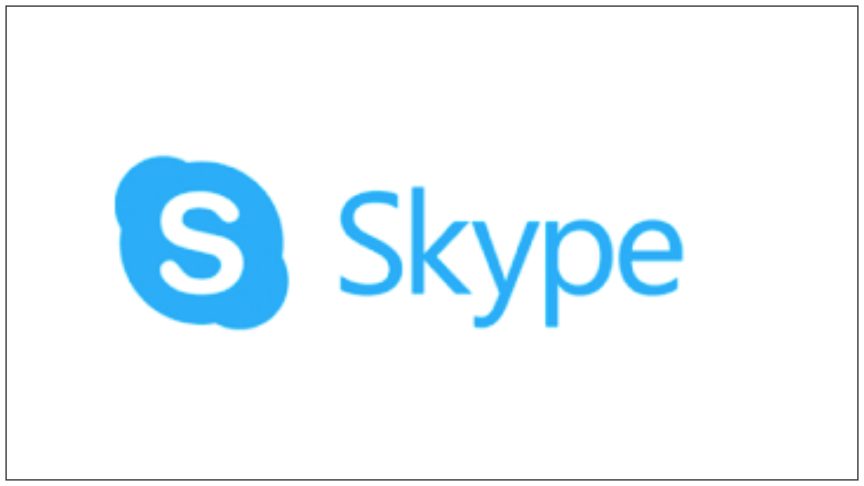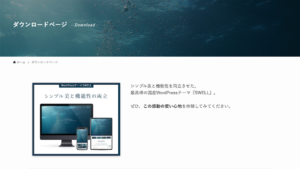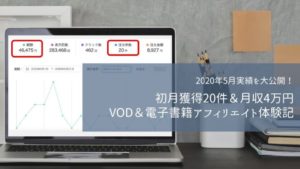Skypeは無料のコミュニーケーションツールです。
これからネットビジネスを始めていくという人にとっては必須のツールとなっていくと思いますので、必ず導入したほうがいいでしょう。
今回はSkypeの登録方法やSkype名の設定方法について解説していきます。
Skypeとは
Skyape(スカイプ)とは、インターネット通信を利用した無料のコミュニーケーションツールです。
Skypeの機能には次のようなものがあります。
- 無料テレビ電話(普通の通話も可能)
- チャット
- コミュニティ作成
- データファイルのやりとり
多様なビジネスシーンで使われるコミュニケーションツールであり、スマホのアプリをインストールしておけば、いつ何時でもやりとりができるようになりました。
Skype登録方法
まずSkypeの公式ページに移動しましょう。
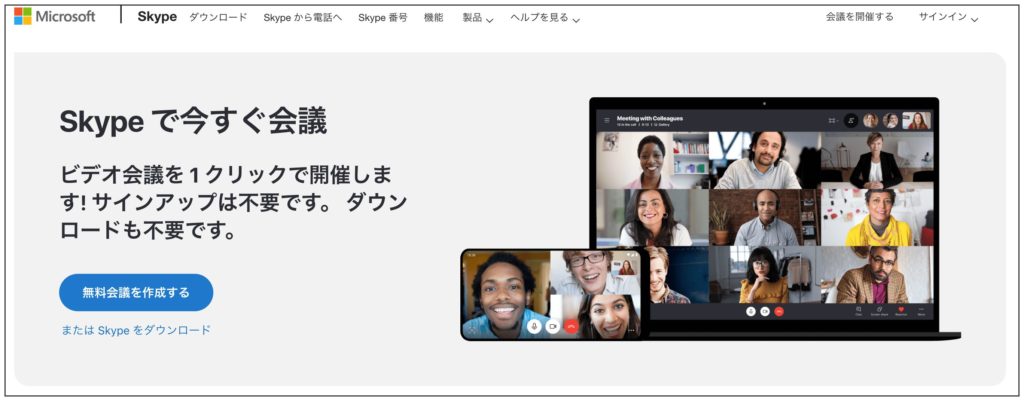
右上の「サインイン」から「サインアップ」をクリックします。
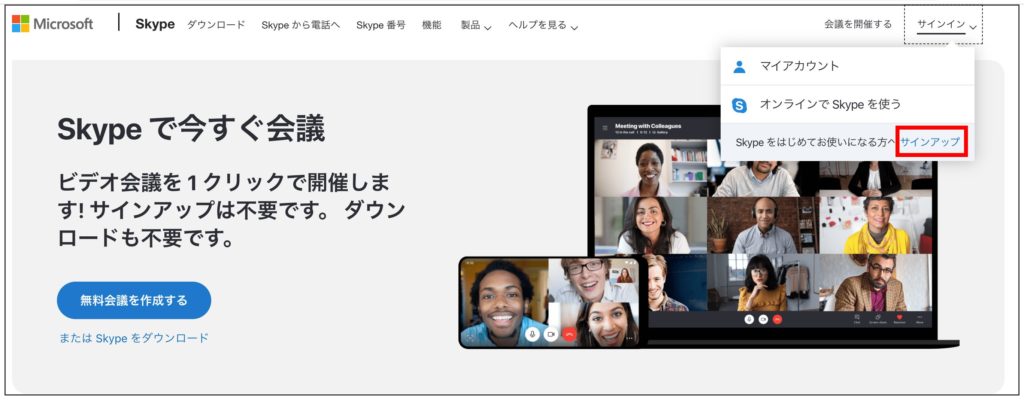
アカウントの作成を行います。
メールアドレスを使用する場合は「既にお持ちのメールアドレスを使う」をクリックします。

メールアドレスを入力して「次へ」をクリックします。
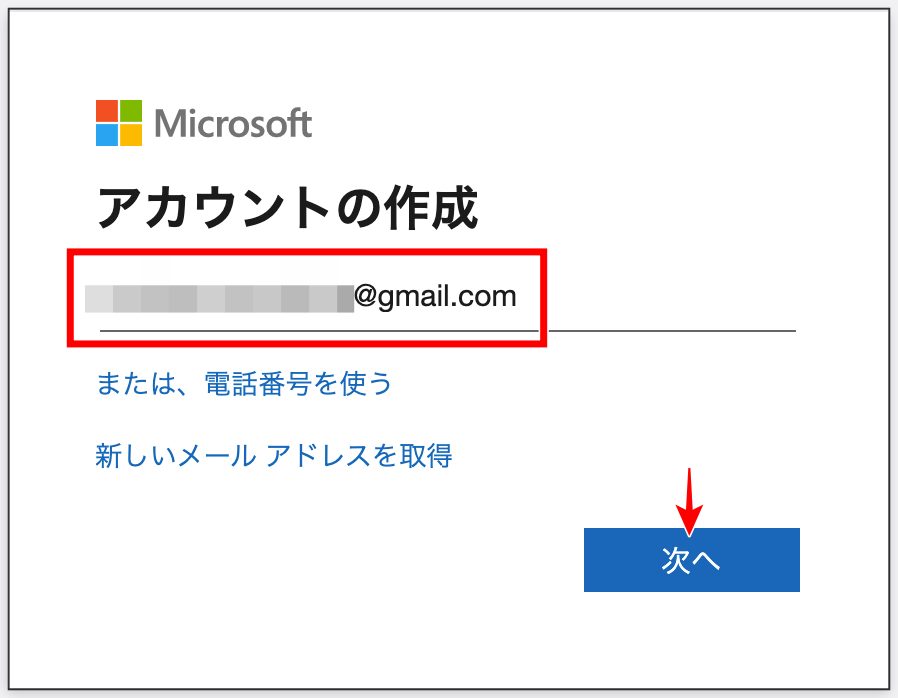
パスワードを入力して「次へ」をクリックします。
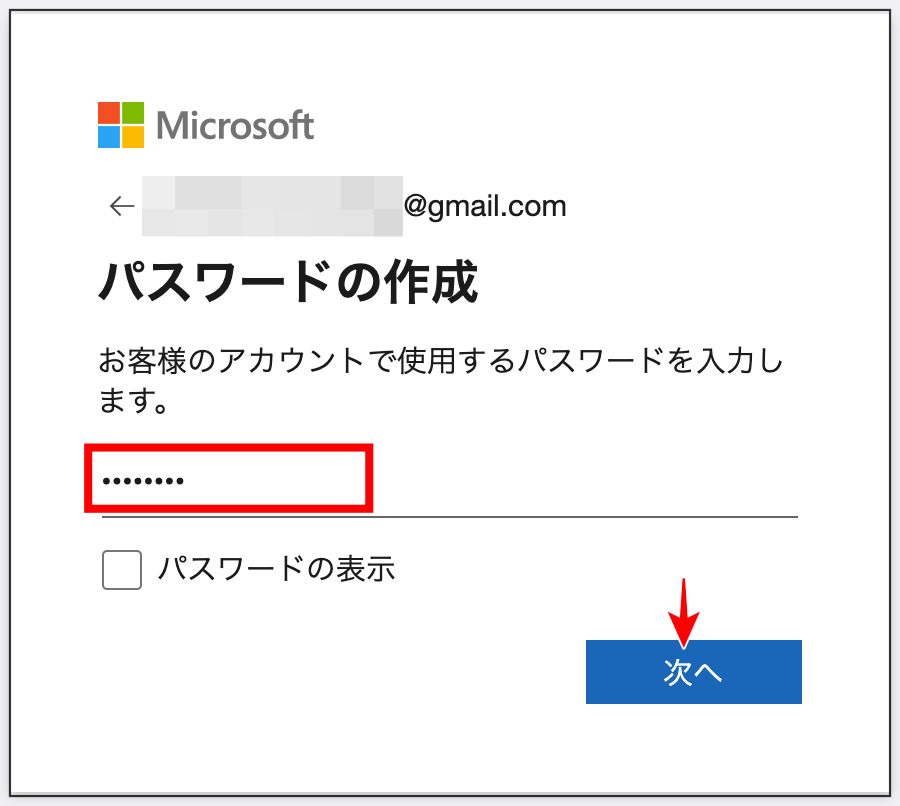
名前を入力して「次へ」をクリックします。
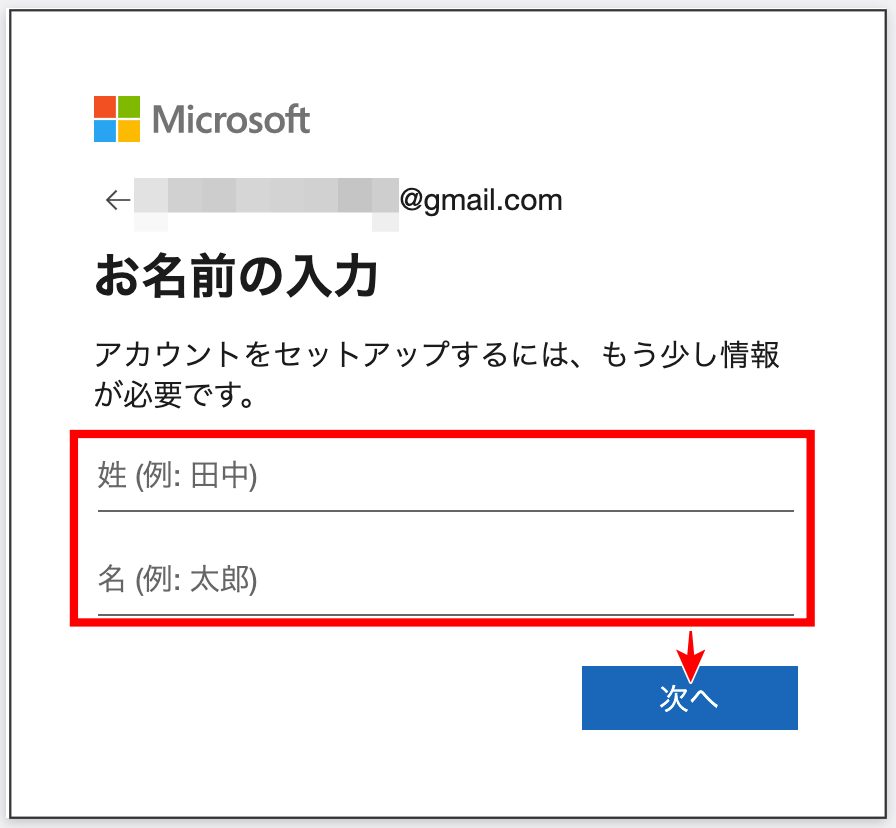
登録したメールアドレス宛に受信コードが送付されます。
送付されたコードを入力して「次へ」をクリックします。
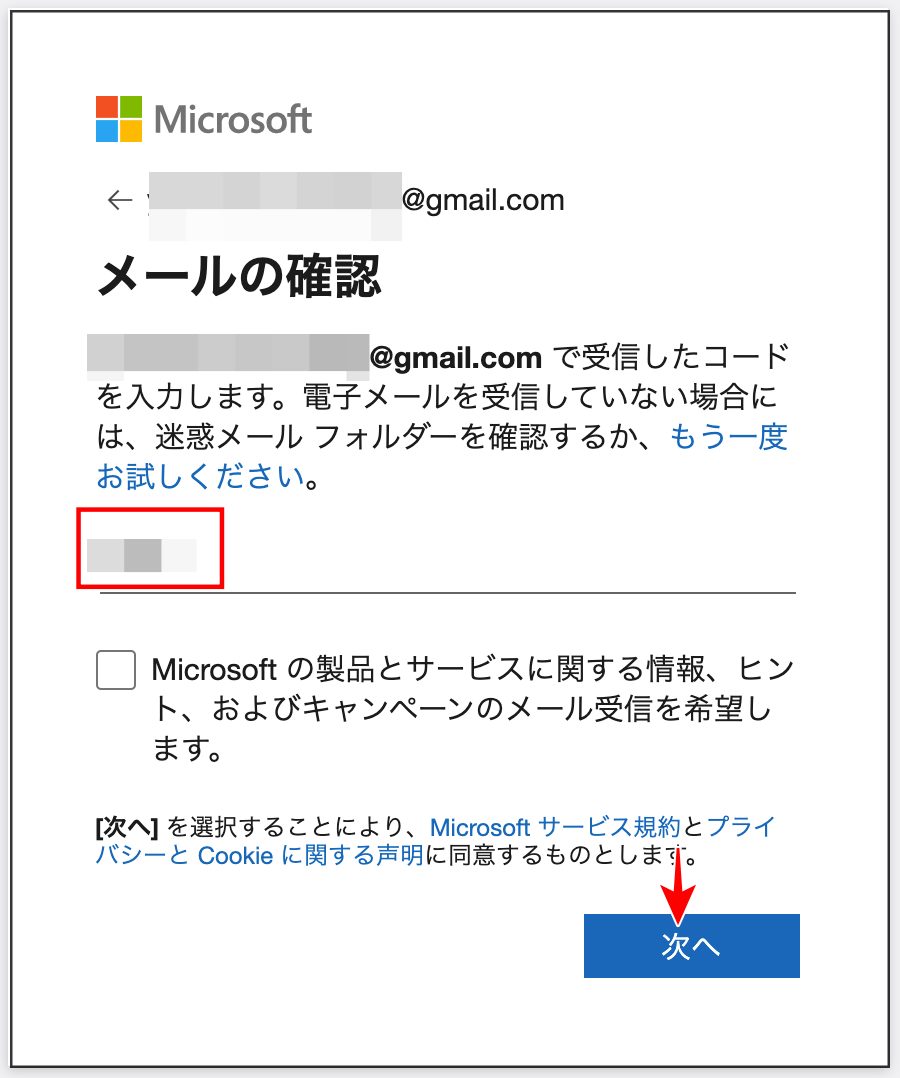
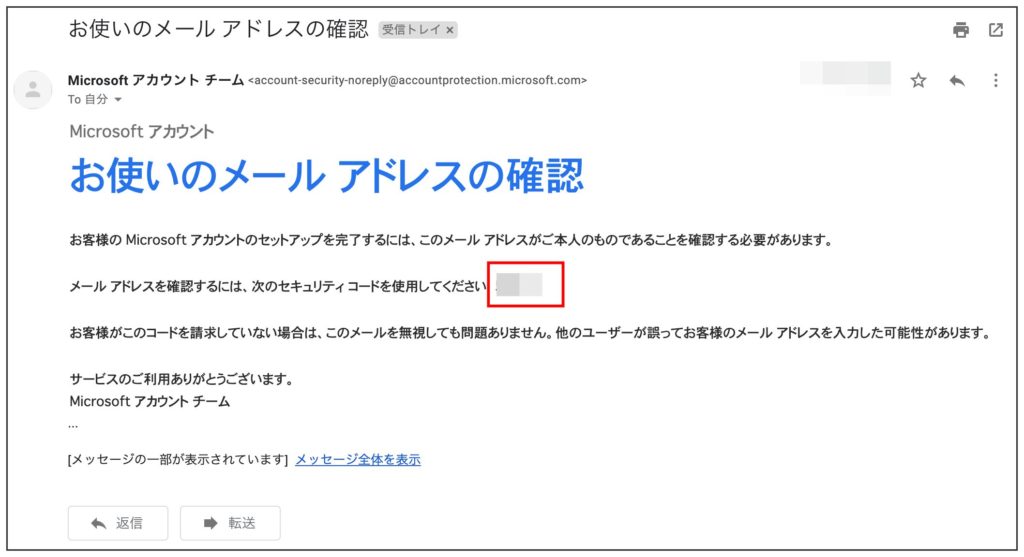
数字とアルファベットを羅列した英数字が表示されます。
表示された英数字を入力して「次へ」をクリックします。
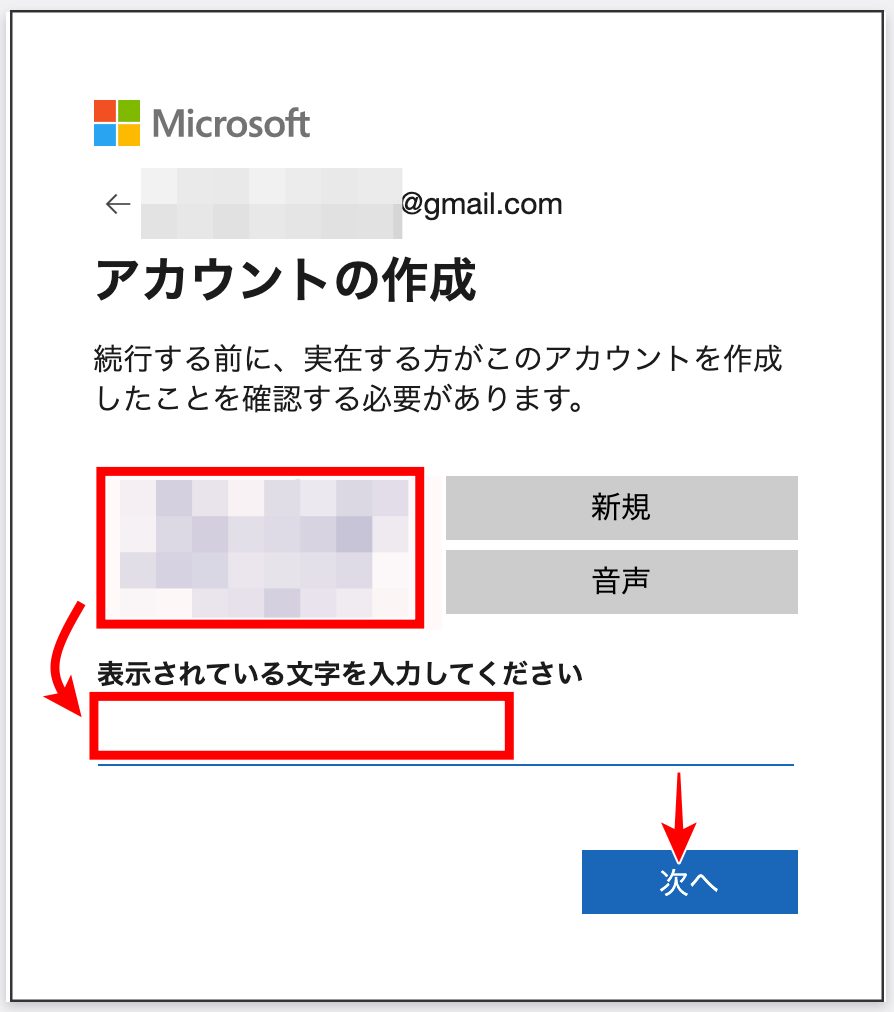
最後に「はい」をクリックします。
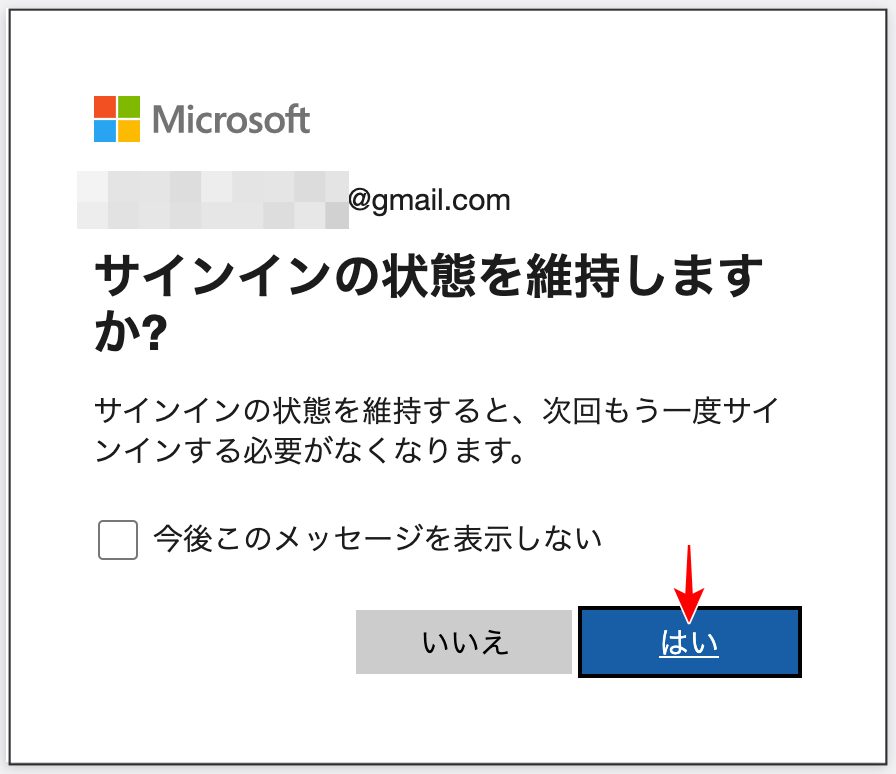
これでアカウントの作成は完了です。
次に初期設定を行います。
プロフィール画像をアップロードします。
画像がない場合は、そのまま「続行」をクリックします。
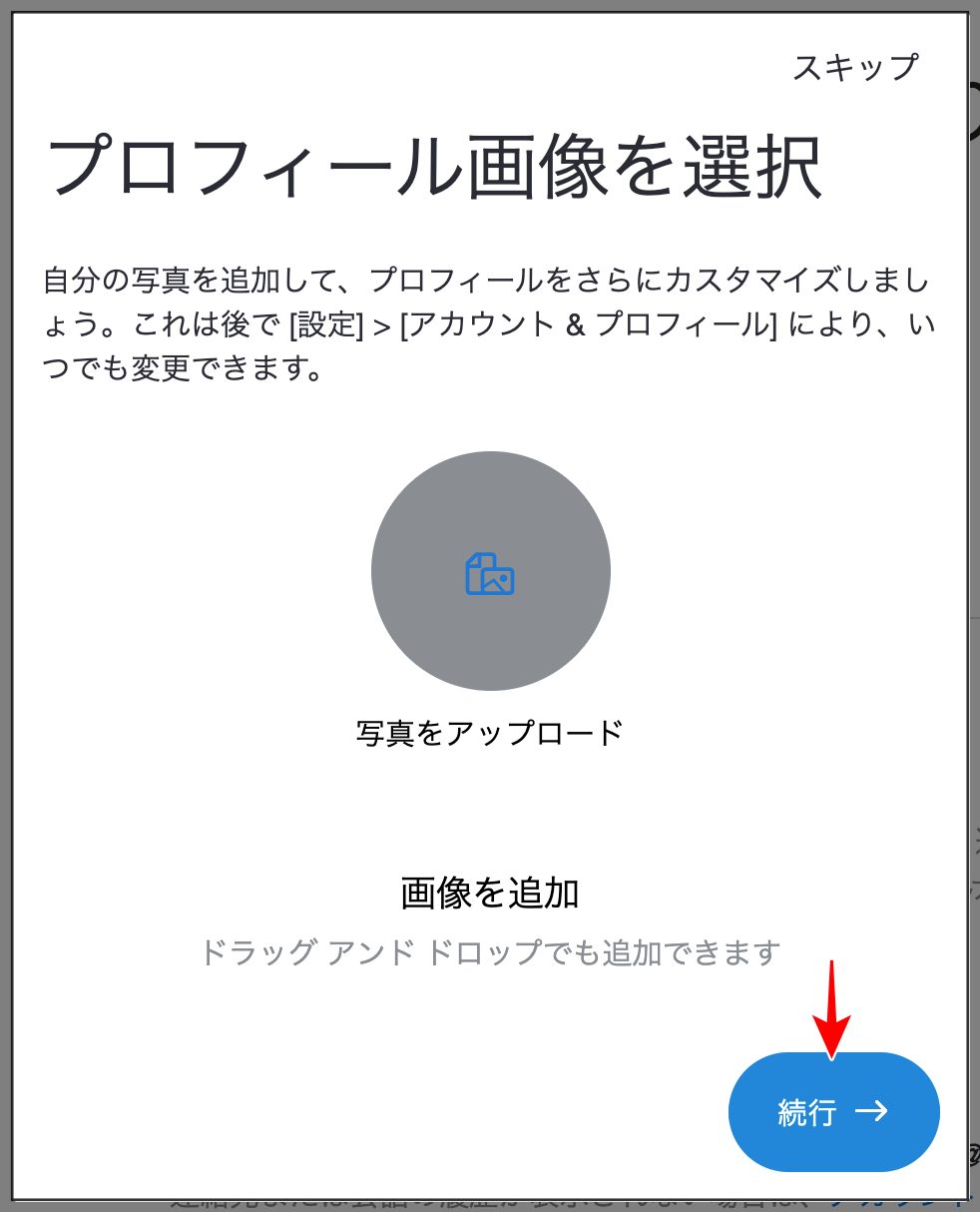
音声テストを行います。
「音声テスト」「無料通話テストを行う」をクリックしてテストを実施します。
テスト後に「続行」をクリックします。
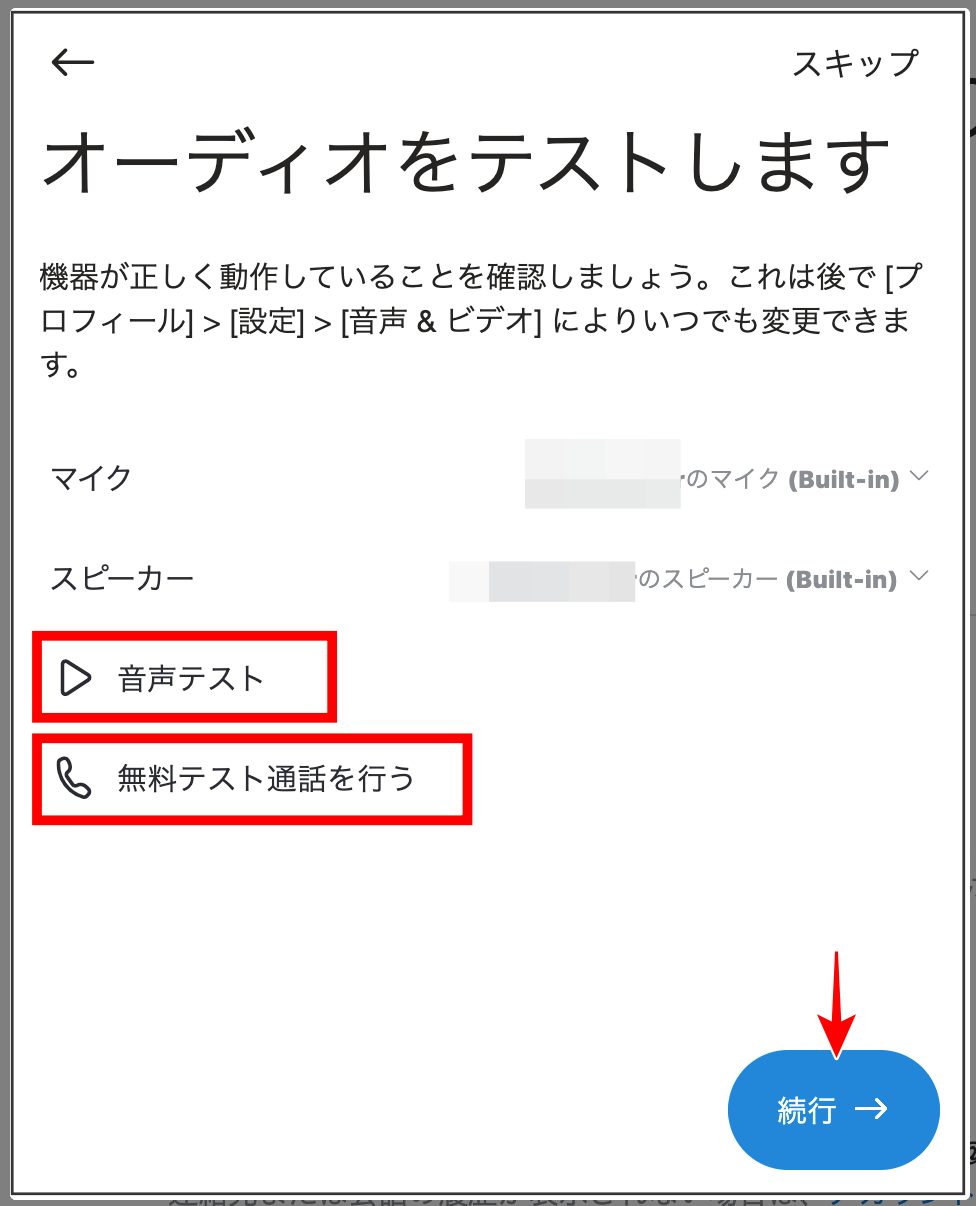
場合によってはパソコンの機能として「許可」を求めてくる場合があります。
その場合は「許可」を選択してください。
例)

ビデオのテストは実施不要です。
「スキップ」をクリックします。
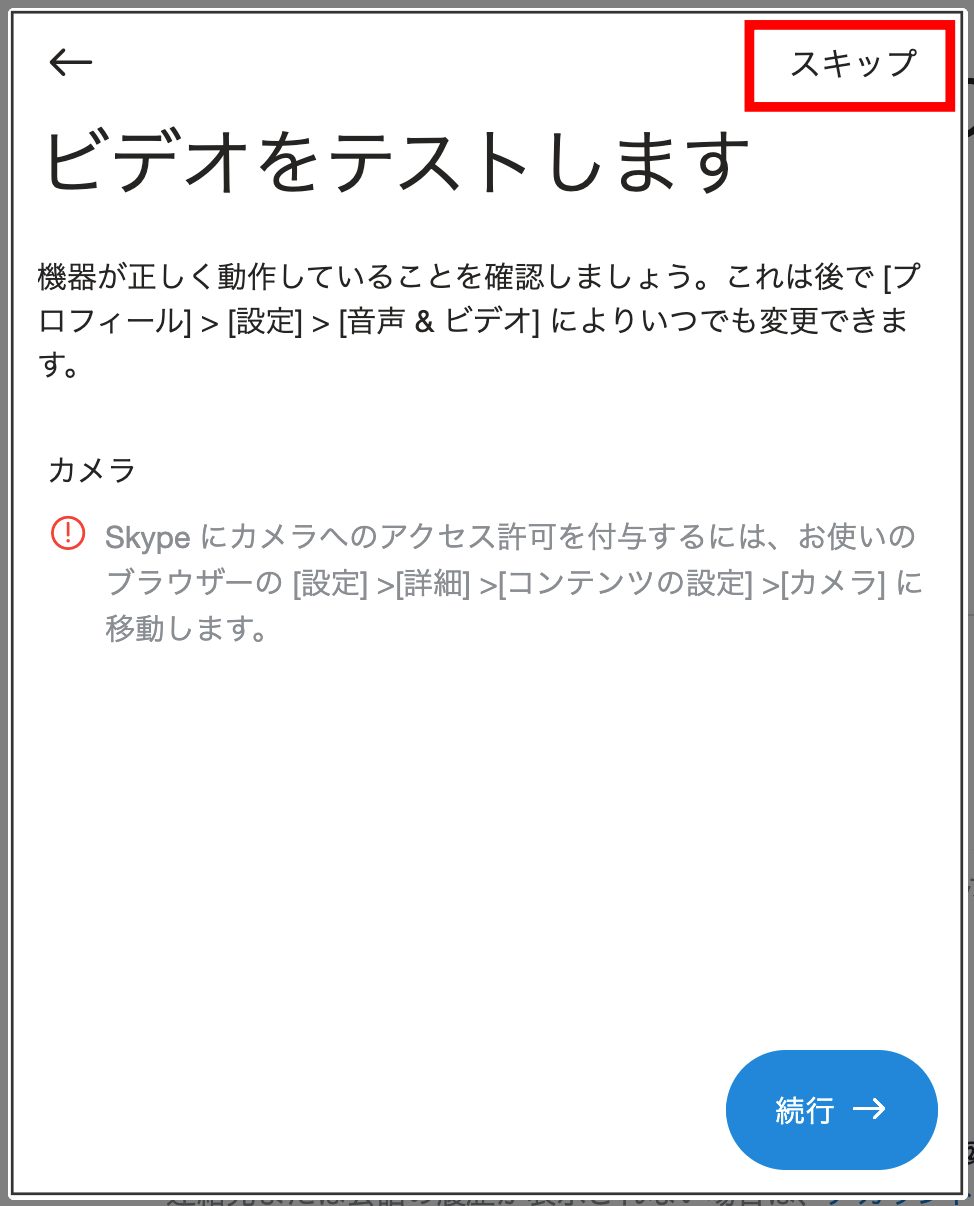
これで初期設定は完了です。
連絡先の検索案内がでたら「OK」をクリックします。
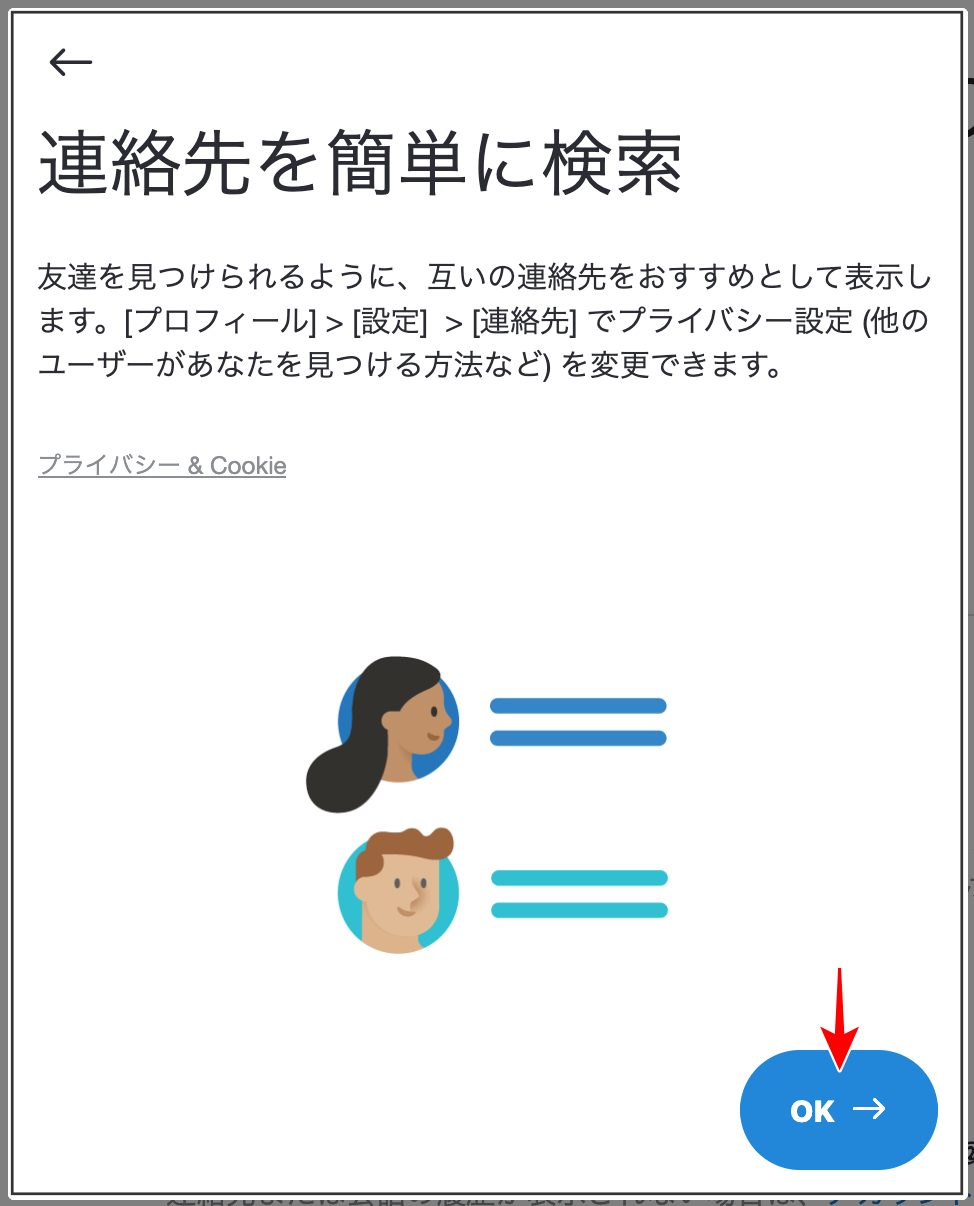
アカウント登録・初期設定が終わったら、次はアプリをダウンロードしましょう。
Skypeはウェブ版で利用することもできるのですが、アプリを活用するほうが便利です。
Skypeアプリのダウンロード
Skypeアプリをダウンロードするには、Skypeのトップページに移動します。

ダウンロードが完了したら、ステップにそって、セットアップをしましょう。
セットアップが完了したら登録したメールアドレスとパスワードを使ってログインします。
Skype連絡先の追加申請
Skypeアプリを起動し、連絡先を追加しましょう。
左上の検索窓に追加したい連絡先のSkype IDを入力します。
該当の連絡先が見つかったら、そちらをクリックします。
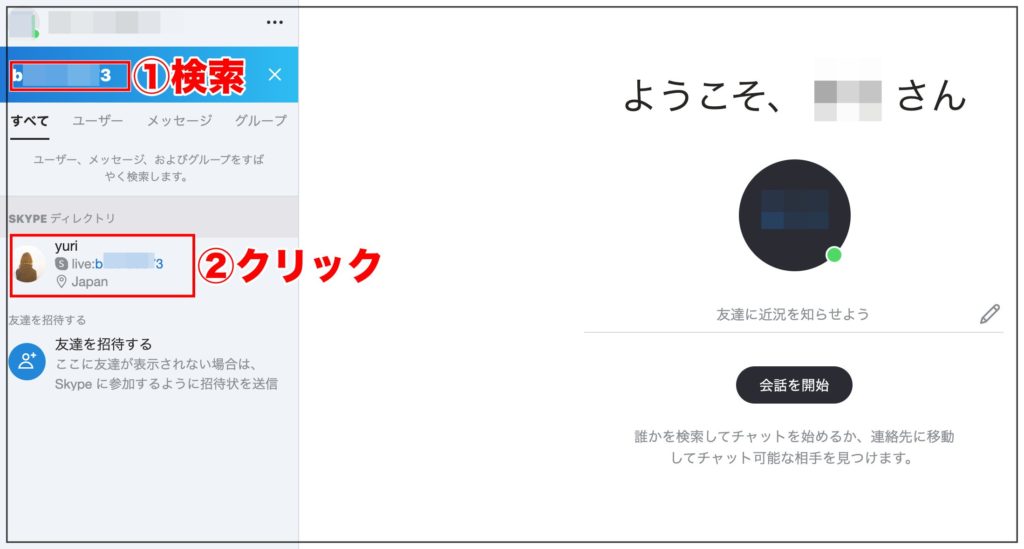
「連絡する」をクリックします。
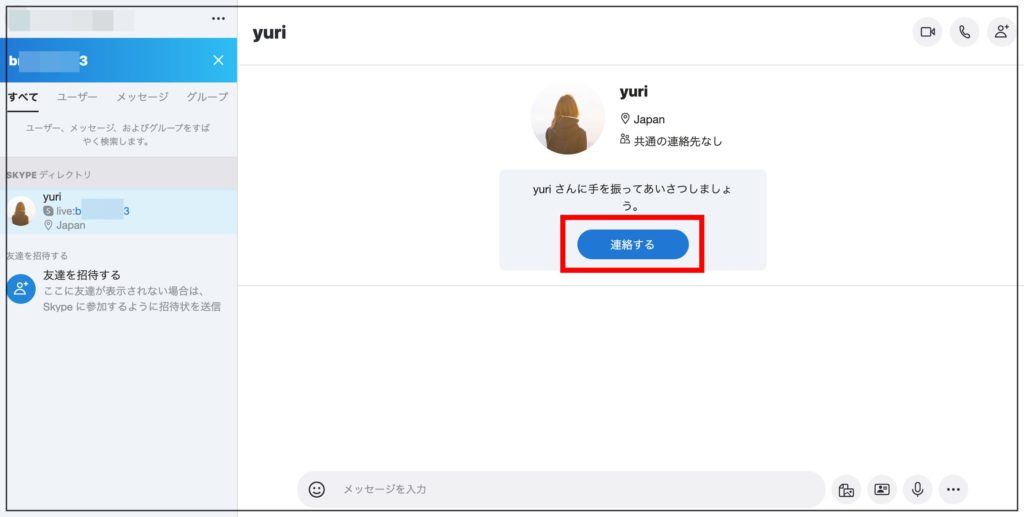
挨拶のスタンプが自動送信されます。続けてご挨拶のメッセージを送信すると丁寧です。

相手が承諾するとSkypeでのやり取りが開始されます。